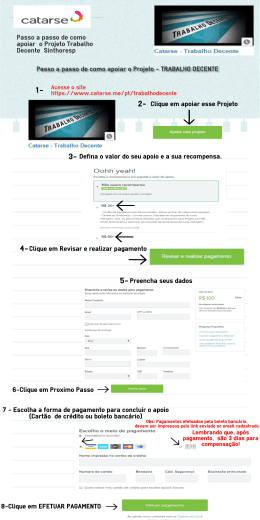GERAÇÃO/EMISSÃO DO BOLETO ONLINE (Portal Educacional) Este manual visa orientar o usuário na geração/emissão do boleto “online” pelo Portal Educacional. Acessar o portal da EST www.est.edu.br e clicar em “Portal Educacional”... Ao abrir o painel, digitar Usuário e Senha... Conferir os dados do contexto clicando em “Ambiente”... Caso os campos “Localidade (...)”, “Filial (...)”, “Nível de Ensino (...)” e “Entrar como (...)” não estejam preenchidos ou estejam incorretos, clique em “Alterar Contexto” e selecione as opções conforme necessário e clique em “Concluir”... Após esse procedimento, confira novamente o “Ambiente” selecionado... Se estiver tudo ok, basta clicar no painel “Educacional” Caso seja exibida uma tela de seleção de “Contexto Educacional”, serão exibidos os semestres para escolha do semestre desejado (normalmente o semestre em que esteja matriculado)... A seguir, há uma barra lateral a opção “Financeiro” a ser clicada... Em seguida, basta clicar em “Extrato financeiro”.... ... e será exibida a lista de parcelas, clique sobre a parcela desejada para expandir os detalhes e, em seguida, clique no ícone do “Boleto” a direita para abrir uma nova janela de processamento que irá gerar o boleto... Tela de mensagem da geração do boleto... Ao final, será aberta uma nova “guia” (aba) no navegador exibindo o boleto gerado. A seguir, telas dos boletos com os principais navegadores. Com o navegador Mozilla Firefox: Com o navegador Google Chrome: Com o navegador Internet Explorer (abrirá uma nova janela): Em todos eles será exibida alguma barra com ícones para salvar (em PDF) ou para imprimir o boleto. A forma é variável, dependendo do navegador utilizado e da versão deste. Normalmente, apenas movimentando o mouse sobre o boleto será exibida a tal barra com estas (e outras) opções. As dicas a seguir poderão ser utilizadas para os casos em que algo não esteja funcionando corretamente, para tentar corrigir. Dicas #1: Para limpar o histórico e arquivos temporários de navegação, nos 3 navegadores mencionados, utilize a combinação de teclas Ctrl Shift Del, simultaneamente: No Google Chrome, configure conforme tela abaixo: Em seguida, clique em “Limpar dados de navegação” e aguarde. Ao concluir, feche o navegador e abra-o novamente. No Mozilla Firefox, configure conforme tela abaixo: Em seguida, clique em “Limpar dados agora” e aguarde. Ao concluir, feche o navegador e abra-o novamente. No Internet Explorer, configure conforme tela abaixo: Em seguida, clique em “Excluir” e aguarde. Ao concluir, feche o navegador e abra-o novamente. Dica #2: Liberar as janelas popups dos navegadores para o portal http://fgl.totvs.com.br : Navegador Google Chrome: Clique no ícone de Menu à direita, em seguida, Configurações... Role a página até localizar o link... ... clique para expandir... ... clique sobre “Configurações de conteúdo...”.... ... localize a seção “Pop-ups” e clique em “Gerenciar exceções...”... ... e adicione o site do portal: [*.]fgl.totvs.com.br , clique em “Concluído”, ao fechar, clique em “Concluído” novamente e estará configurado. Feche o navegador e abra novamente. Navegador Mozilla Firefox: Clique no ícone de Menu (à direita) em seguida em “Opções”... Na tela de opções, clique em “Conteúdo”, em seguida, na seção “Janelas popup”, clique em “Exceções”... Digite em “Endereço do site” fgl.totvs.com.br , clique em “Permitir”, em seguida, “Salvar alterações” ... feche o Firefox e abra novamente. Navegador Internet Explorer: Localize o ícone de engrenagem à direita, clique sobre o mesmo, em seguida, “Opções da Internet” ... ou, se é exibido o menu do navegador, clique em “Ferramentas -> Opções da Internet”... Ao acessar as opções, clique na guia “Privacidade”... ... na seção “Bloqueador de Pop-ups”, clique em “Configurações”... Digite *.totvs.com.br e clique em “Adicionar”... ... clique em “Fechar”, na janela das opções, clique em “Ok”, em seguida, feche o navegador e abra novamente.
Download